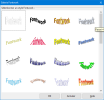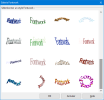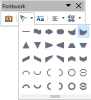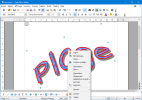11.8. Insérer d'un texte Fontwork (OO4)
Insérer un texte avec la Galerie Fontwork :
Placer le curseur à l'endroit où placer le Fontwork.
Utiliser la barre d'outils Dessin : bouton Galerie Fontwork
 :
:la fenêtre Galerie Fontwork s'affiche :
Sélectionnez un style puis OK : la barre d'outils Fontwork s'affiche, ici avec le détail du bouton Forme Fontwork :
Double-cliquer sur la forme pour taper le nouveau texte (à la place du mot Fontwork) ; sélectionner le texte pour changer de police ; ensuite OK
Redimensionner : sélectionner l'objet et utiliser un cliqué-glissé sur les poignées pour le réduire, l'agrandir avec les plots verts, modifier la forme avec le plot jaune :
L'objet Fontwork se comporte comme une image :
La barre d'outils permet de modifier la forme, la hauteur des caractères, leur alignement et espacement :
Changer les couleurs du Fontwork :
cliquer droit sur la forme et choisir Ligne, Remplissage, rotation... :
Quelques exemples :